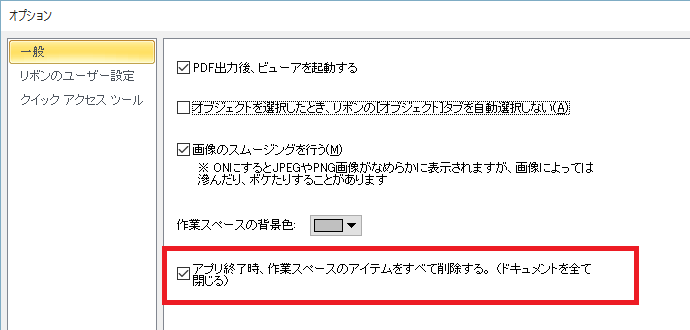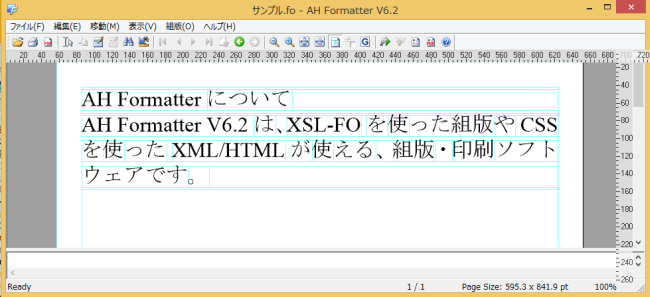新年、明けましておめでとうございます。
弊社では、2016年の課題のひとつとして、構造化文書の普及促進に重点的に取り組む予定です。構造化文書とは、文書の構造をマークアップした文書のことです。
では、文書の構造とはなんでしょうか? どんな意義があるのでしょうか?
文書構造の一つに、階層構造があります。2015年の暮れにJEPAのebookpediaで「階層構造とは」という用語解説が発表されました。この用語解説は人気抜群なのだそうです。
主に電子書籍の階層構造について説明したものですが、簡単に整理すると次のようになるでしょう。
1.階層構造とは、章・節・項のような、つまり、大見出し、中見出し、小見出しのような見出しをつけること
2.階層構造は、XHTMLの<section>, <h1>~<h6>のようなタグで付ける。
3.階層構造の見出しによって、文章の持つ意味や重要度を差別化でき、読み手に意味の重要度が伝わる。また、目次を作ることができる。
4.タグに対して、スタイルシート(CSS)で重み付けと視覚的表現を紐づける。CSSを書き換えることで、見出しの色やフォントを切り替えられる。
この用語説明で、階層構造とはなにか? どんな意義があるかが大雑把に分かります。電子書籍のような簡単な出版物では、この程度の理解で十分かもしれません。しかし、電子書籍についていえば、eboookpediaでも少し触れられていますが、階層構造のような簡単な概念さえ、様々な見解があって必ずしも完全に合意されているわけではないようです。
文書の著者・編集者・制作者は、何らかの構造を念頭に置いているでしょう。これを暗黙ではなくて、明示的なルールでマークアップしたときに、構造化文書となります。タグはマークアップ手段のひとつです。
ところで、階層化以外の構造もあります。例えば、DITA(Darwin Information Architecture)では、技術文書を対象にして、構造についてもっと高度に定義しています。高度な構造は作成に手間がかかりますが、それなりの効果もあります。DITAにおける構造については、後日別途検討する予定です。
続きは:
1. あらゆる文書には構造がある?
2. 多くの文書は目的に応じた構造を持つ。その構造を明示化したのが構造化文書
関連ブログ(CASブログ)
CAS記法のマークアップがなぜ必要なのかー図版とキャプションの例
コンテンツの構造化とは何か? 構造化の目的、手段は? Word文書のスタイル付けとマークアップの関係
[参考資料](用語解説)
1.マークアップとは
2.DITA




![[セキュリティ設定]画面 編集用パスワード](https://blog.antenna.co.jp/ILSoft2/wp-content/uploads/2015/12/SPD70_20151211_001.png)